Qual é a diferença de Git Bash, Git GUI e Git CMD?
Conhecendo as generalidades do Git
O que é Git?
Por que usar git?
Instalando Git no Linux, Windows e OSX
Editores de texto, arquivos binários e arquivos de texto
Introdução à linha de comando
Estudando Comandos básicos em Git
Staging, Repositório e Ciclo básico de trabalho com Git
O que é um branch e como funciona um merge em Git?
Criando um repositório Git
O primeiro commit a gente nunca esquece
Verificando as mudanças de um commit
Viajando no tempo em nosso repositório utilizando Branches e Checkout
Aprofundando no Git checkout
Reconhecendo o fluxo básico de trabalho em Git
Trabalhando com repositórios remotos
Ramificando o código com branch
Unindo ramos diferentes com git merge
Resolvendo conflitos de merge
Trabalhando com repositórios remotos no GitHub
O que é o GitHub?
Criptografia assimétrica, entendendo chaves públicas e chaves privadas
Configurando uma chave SSH localmente
Conexão com o GitHub com SSH
Tags e Versionamento no GitHub
Gerenciamento de ramos no GitHub
Configurando múltiplos colaboradores em um repositório do GitHub
Desenvolvendo um fluxo de trabalho profissional
Fluxo de trabalho com Pull Requests
Revisando código no GitHub
Criando um Fork e contribuindo em projetos
Como fazer um pull request
Ignorando arquivos com .gitignore
README.md, uma excelente prática
Criando seu site portfólio com GitHub Pages
Identificando múltiplas circunstâncias de trabalho
Git rebase, modificando a linha do tempo
Git stash e Git Clean
Git cherry-pick, trazendo commits antigos ao HEAD de um ramo
Verificando comandos Git para casos de emergência
Complementando commits com Git amend
Git reset e reflog para casos de emergência
Buscar arquivos e commits de git com grep e log
Linux
Abra o seu terminal e digite o comando:
...
Cadastre-se ou faça login para ler o conteúdo completo.
Contribuições 6
Perguntas 0
muito bom.
Pra quem usa a distro Manjaro usar os comandos:
-> Instalando os pacotes:
$ sudo pacman -S git
-> Verificando versão:
$ git --version
massa
muito boa a aula, estou usando o vscode integrado ao git, isso me deu maior conforto ao editar os arquivos.
Instala a versão de 32 ou 64 bit para Windows?
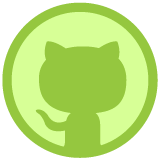






Quer ver mais contribuições, perguntas e respostas da comunidade?